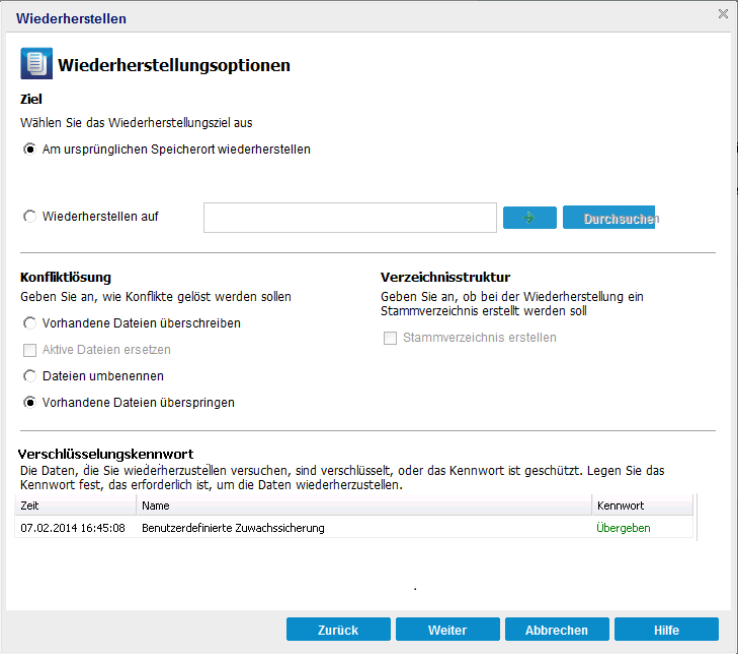
Am ursprünglichen Speicherort wiederherstellen
Stellt die Daten am selben Speicherort wieder her, von dem das Sicherungs-Image erstellt wurde.
Hinweis: Wenn Sie die Recovery Point-Sicherung mithilfe der hostbasierten agentenlosen Sicherung durchgeführt haben, wird die Datei bei der Wiederherstellung am ursprünglichen Speicherort auf dem virtuellen Rechner wiederhergestellt. In diesem Fall wird ein Dialogfeld geöffnet. Sie können die Anmeldeinformationen des Hypervisors und des Betriebssystems des virtuellen Rechners eingeben.
Für VMware-VM:
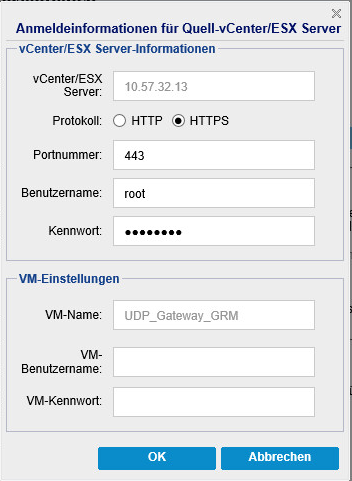
Hinweis: Um Dateien innerhalb des virtuellen Rechners zu erstellen und schreiben zu können, beachten Sie die folgenden Anforderungen für die Einstellungen und die Kontoberechtigung des virtuellen Rechners:
- VMware-Tools ist installiert und wird ausgeführt.
- Firewall muss Datei- und Druckerfreigabe zulassen.
- Das Konto ist ein integrierter lokaler Administrator, integrierter Domänenadministrator oder ein Domänenkonto, das Mitglied der lokalen Administratorengruppe ist. Wenn andere Konten verwendet werden:
- Deaktivieren Sie den Remote-Zugriff auf UAC. Informationen zum Deaktivieren des Remote-Zugriffs auf UAC finden Sie in Importieren von virtuellen Rechnern mit einem zusätzlichen Administratorkonto.
- Deaktivieren Sie UAC in der lokalen Sicherheitsrichtlinie, indem Sie die Einstellung zur Ausführung aller Administratoren im Administrator-Genehmigungsmodus unter secpol.msc-> lokale Richtlinien-> Sicherheitsoptionen deaktivieren. (Secpol.msc ist der Editor für Sicherheitsrichtlinien von Microsoft).
Wichtig: Versuchen Sie nicht, die UAC im Dialogfeld "Einstellungen zur Benutzerkontensteuerung" zu deaktivieren, das über die Systemsteuerung geöffnet wird.
Für Hyper-V-VM:
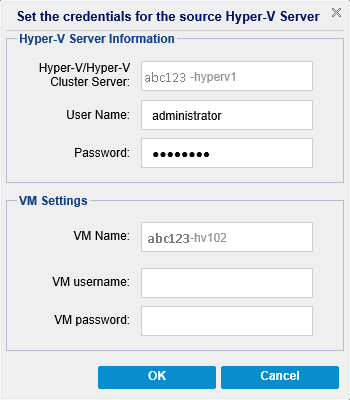
Hinweis: Um Dateien innerhalb des virtuellen Rechners zu erstellen und schreiben zu können, beachten Sie die folgenden Anforderungen für die Einstellungen und die Kontoberechtigung des virtuellen Rechners:
- Hyper-V-Integrationsdienste sind installiert und werden ausgeführt.
- Firewall muss Datei- und Druckerfreigabe zulassen.
- Das Konto ist ein integrierter lokaler Administrator, integrierter Domänenadministrator oder ein Domänenkonto, das Mitglied der lokalen Administratorengruppe ist. Wenn andere Konten verwendet werden:
- Deaktivieren Sie den Remote-Zugriff auf UAC. Informationen zum Deaktivieren des Remote-Zugriffs auf UAC finden Sie in Importieren von virtuellen Rechnern mit einem zusätzlichen Administratorkonto.
- Wenn das VM-Gast-BS Clientversion-Windows (z. B. Windows 10) ist, muss Firewall manuell so konfiguriert werden, dass Windows-Verwaltungsinstrumentation (WMI) zugelassen wird.
Wiederherstellen auf
Stellt am angegebenen Speicherort wieder her. Klicken Sie auf das grüne Pfeilsymbol, um die Verbindung zum ausgewählten Speicherort zu überprüfen. Wenn erforderlich, müssen Sie Benutzernamen und Kennwort angeben, um Zugriff auf diesen Speicherort zu erhalten.
Vorhandene Dateien überschreiben
Überschreibt (ersetzt) alle vorhandenen Dateien, die am Wiederherstellungsziel gespeichert sind. Alle Objekte werden aus den Sicherungsdateien wiederhergestellt, ohne Rücksicht darauf, ob sie auf Ihrem Rechner vorhanden sind.
Aktive Dateien ersetzen
Ersetzt alle aktiven Dateien nach einem Neustart. Wenn Arcserve UDP Agent (Windows) während eines Wiederherstellungsversuchs entdeckt, dass die vorhandene Datei gerade verwendet wird oder gerade auf sie zugegriffen wird, wird diese Datei nicht sofort ersetzt. Um Problemen vorzubeugen, wird das Ersetzen der aktiven Dateien auf den nächsten Neustart verschoben. (Die Wiederherstellung wird umgehend durchgeführt, aber das Ersetzen von aktiven Dateien findet beim nächsten Neustart statt).
Diese Option ist nur verfügbar, wenn Sie die Option Vorhandene Dateien überschreiben auswählen.
Hinweis: Wenn diese Option nicht ausgewählt ist, werden aktive Dateien im Wiederherstellungsprozess übersprungen.
Dateien umbenennen
Erstellt eine neue Datei, wenn der Dateiname bereits vorhanden ist. Mit dieser Option wird die Quelldatei mit demselben Namen kopiert, sie erhält jedoch am Ziel eine andere Erweiterung. Die Daten sind dann in einer neuen Datei wiederhergestellt.
Vorhandene Dateien überspringen
Überspringt alle vorhandenen Dateien, die am Wiederherstellungsziel gespeichert sind, und überschreibt (ersetzt) sie nicht. Es werden nur Objekte aus den Sicherungsdateien wiederhergestellt, die derzeit nicht auf Ihrem Rechner vorhanden sind.
Standard: Vorhandene Dateien überspringen
Stammverzeichnis erstellen
Legt fest, dass Arcserve UDP die Stammverzeichnisstruktur des erfassten Sicherungs-Images, soweit vorhanden, am Zielpfad wiederherstellt.
Wenn diese Option nicht ausgewählt wird, wird die Datei oder der Ordner direkt im Zielordner wiederhergestellt.
Beispiel: Sie haben während der Sicherung die Dateien "C:\Ordner1\Unterordner2\A.txt" und "C:\Ordner1\Unterordner2\B.txt" erfasst und als Wiederherstellungsziel "D:\Wiederherstellen" ausgewählt.
- Wenn Sie die Wiederherstellung der Dateien "A.txt" und "B.txt" einzeln festgelegt haben, werden die Dateien in "D:\Wiederherstellen\A.txt" und "D:\Wiederherstellen\B.txt" wiederhergestellt (das Stammverzeichnis über der ausgewählten Dateiebene wird nicht wiederhergestellt).
- Wenn Sie eine Wiederherstellung auf "Unterordner2"-Ebene auswählen, ist das Wiederherstellungsziel "D:\Wiederherstellen\Unterordner2\A.txt" und "D:\Wiederherstellen\Unterordner2\B.txt" (das Stammverzeichnis über der ausgewählten Ordnerebene wird nicht wiederhergestellt).
Wenn diese Option ausgewählt ist, wird der gesamte Stammverzeichnispfad für die Dateien/Ordner (einschließlich des Volume-Namens) im Zielordner neu erstellt. Wenn Dateien/Ordner vom selben Volume-Name wiederhergestellt werden sollen, ist dieser Volume-Name nicht im Wiederherstellungsziel-Stammverzeichnispfad enthalten. Wenn Dateien/Ordner von einem anderen Volume-Name wiederhergestellt werden sollen, enthält der Wiederherstellungsziel-Stammverzeichnispfad diesen Volume-Namen.
Beispiel: Sie haben während der Sicherung die Dateien "C:\Ordner1\Unterordner2\A.txt", "C:\Ordner1\Unterordner2\B.txt" und E:\Ordner3\Unterordner4\C.txt erfasst, und bei der Wiederherstellung "D:\Wiederherstellen" als Wiederherstellungsziel ausgewählt.
- Wenn Sie nur die Datei "A.txt" wiederherstellen, ist das Wiederherstellungsziel "D:\Wiederherstellen\Ordner1\Unterordner2\A.txt" (das gesamte Stammverzeichnis wird ohne den Volume-Namen erneut erstellt).
- Wenn Sie die Dateien "A.txt" und "C.txt" wiederherstellen, ist das Wiederherstellungsziel "D:\Wiederherstellen\C\Ordner1\Unterordner2\A.txt" und "D:\Wiederherstellen\ E\Ordner3\Unterordner4\C.txt" (das gesamte Stammverzeichnis wird mit dem Volume-Namen erneut erstellt).